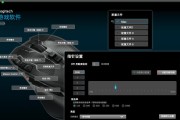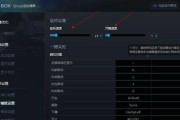无线激光鼠标凭借其无线自由、定位精准等优点,已成为许多办公人士和游戏玩家的首选输入设备。然而,正确使用无线激光鼠标不仅关乎使用体验,更涉及到鼠标性能的发挥和延长使用寿命。下面将详细介绍无线激光鼠标的正确使用方法,助您轻松掌握这一高效工具。
1.无线激光鼠标的开箱与初设
1.1开箱检查
在首次使用无线激光鼠标之前,仔细检查包装内所有部件是否齐全无损。开箱后,应包括鼠标主体、无线接收器(若采用无线连接)、电池、说明书等。
1.2安装电池
无线激光鼠标一般使用AAA电池。根据说明书指引,打开鼠标的电池仓盖,按照正负极指示安装电池。电池安装时,确保电池触点干净且接触良好。

2.连接无线激光鼠标
2.1确认接收器
无线鼠标通常配备一个小型无线接收器。将接收器插入计算机的USB端口,并确保接收器未被其他设备遮挡,以便鼠标与计算机顺畅通信。
2.2开启鼠标与配对
打开鼠标电源开关,一般位于鼠标底部。若您的鼠标支持即插即用,则插入接收器后会自动连接到计算机;若需要手动配对,参照说明书中的步骤进行。

3.调整鼠标设置
3.1设置DPI
DPI(每英寸点数)是衡量鼠标灵敏度的标准。根据个人使用习惯,可以在控制面板或专用软件中调整鼠标DPI,一般设置在800-1600DPI为宜。
3.2调整指针速度
指针速度决定鼠标移动时屏幕指针的响应速度。在操作系统的鼠标设置中,可以调整指针速度,以便获得最佳的控制感。
3.3设置按钮功能
现代无线激光鼠标通常带有多个可编程按钮。您可以在鼠标自带的软件中自定义这些按钮的功能,以符合个人的使用习惯和需求。

4.正确握持与使用姿势
4.1握持方式
使用鼠标时,应采用舒适的握持方式,推荐使用掌握或指握方式。避免长时间使用不正确的握持方式,以防手部疲劳或不适。
4.2使用姿势
鼠标应放置在与手臂自然垂下时手腕水平的位置,避免手臂悬空或过度扭曲。正确的使用姿势不仅提升效率,还能减少手部受伤的风险。
5.维护与清洁
5.1清洁表面
鼠标垫的干净与否直接影响鼠标的使用效果。定期清洁鼠标垫和鼠标底部的激光传感器,保持表面干净无尘。
5.2清洁鼠标
使用柔软的布料轻轻擦拭鼠标表面,并用干燥的小刷子清理鼠标缝隙中的灰尘。切勿使用水或化学溶剂清洗,以免损坏鼠标。
5.3更换电池
当鼠标出现反应迟钝或移动不流畅时,应考虑更换电池。通常鼠标会有电量指示灯提示,确保及时更换以维持正常使用。
6.常见问题解决
6.1鼠标失灵
若鼠标失去反应,请检查电池是否耗尽,无线接收器是否连接正确,或尝试重新配对。
6.2精度问题
如果鼠标定位不准,首先检查DPI设置是否适合当前使用环境。确保鼠标垫干净,无污渍或尘埃影响激光传感器。
6.3连接不稳定
若鼠标与计算机连接时出现断断续续的情况,检查无线接收器是否被遮挡或距离过远。可尝试更换USB端口或移除其他无线设备干扰。
7.用户体验提升小贴士
7.1定期休息
长时间使用鼠标可能导致手腕疲劳或腱鞘炎。建议每工作一小时后休息5-10分钟,进行手腕活动或做一些手部拉伸运动。
7.2调整工作站布局
工作站的合理布局有助于减少身体的不必要移动和扭曲,进而减少长时间使用鼠标带来的身体负担。
7.3使用辅助工具
如果可能,可以考虑使用手托、垂直鼠标或手臂支持等辅助工具,以减轻手臂和手腕的压力。
通过以上步骤,您将能充分掌握无线激光鼠标的正确使用方法,不仅可以提升工作效率,还能有效避免长期使用带来的不适。希望这些详尽的指导能帮助您更好地与这一便捷的输入设备愉快相处。
标签: #鼠标